Як надіслати секретне повідомлення на Gmail. Налаштуйте термін дії повідомлень і забороніть їх розповсюджувати.
Google використовує TLS (так зване стандартне шифрування), щоб забезпечити відносну безпеку ваших електронних повідомлень під час передавання. (Служба також має найнадійніше шифрування S/MIME, але воно доступне лише для ділових і освітніх установ.) Проте існують інші способи захистити ваші особисті дані, і один із них – використання конфіденційного режиму Google.
надає Google Її секретний статус для Gmail у 2018 році . Це налаштування дозволяє людям надсилати повідомлення, термін дії яких може закінчитися, і не дозволяє одержувачам копіювати, пересилати або завантажувати їхній вміст.
Ви можете використовувати дискретний режим на робочому столі або через програму Gmail для мобільних пристроїв, хоча незалежно від того, що ви використовуєте, вам потрібно буде активувати дискретний режим кожного разу, коли ви надсилаєте повідомлення. Ось як це зробити.
у вашому браузері
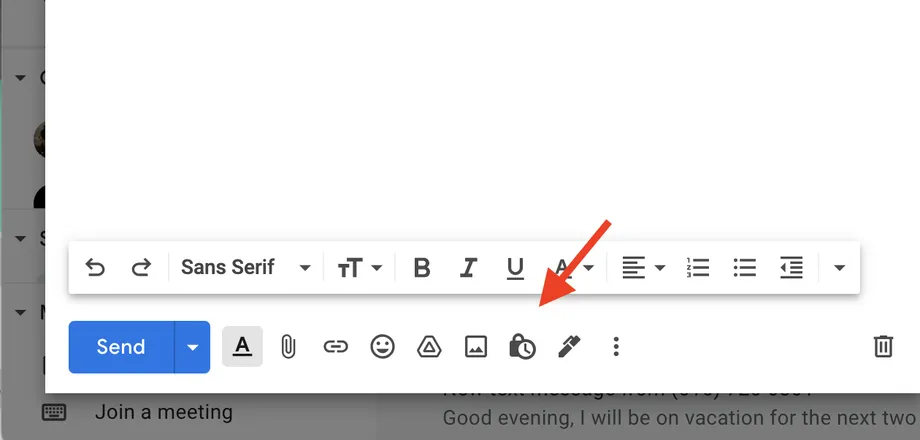
- Напишіть нове повідомлення.
- Знайдіть піктограму заблокованого годинника праворуч від кнопки Надіслати (Можливо, важко знайти його серед усіх інших значків, але продовжуйте шукати) і торкніться його.
- З’явиться спливаюче вікно, у якому можна встановити параметри, протягом якого часу одержувачі зможуть мати доступ до вашого повідомлення до закінчення терміну його дії – від одного дня до п’яти років.
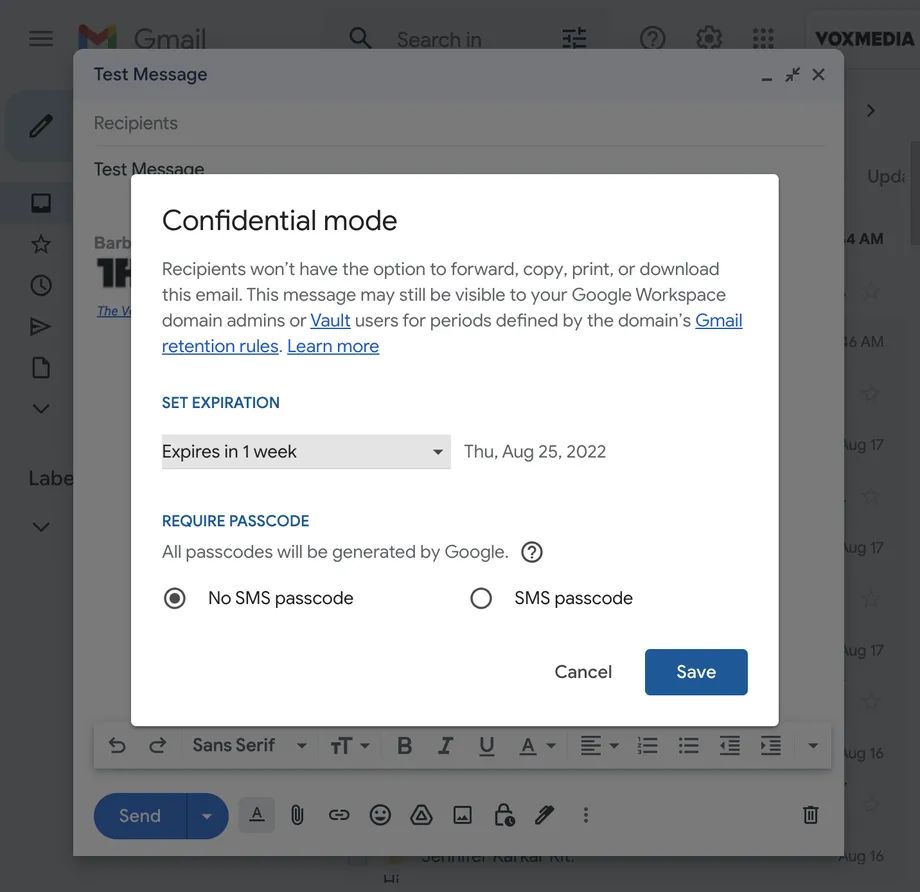
- Під терміном дії ви побачите категорію Запит на пароль . Якщо особа, якій ви надсилаєте листи, має Gmail, і вам потрібен додатковий рівень безпеки, виберіть SMS-пароль для підказки Вони також вводять пароль, який буде надіслано на їхній номер телефону. Якщо одержувач не має Gmail, навіть якщо ви виберете Немає пароля для SMS Код доступу буде надіслано йому електронною поштою.
- Сповіщення про те, що повідомлення надсилається в конфіденційному режимі, з’явиться внизу повідомлення.
на мобільному
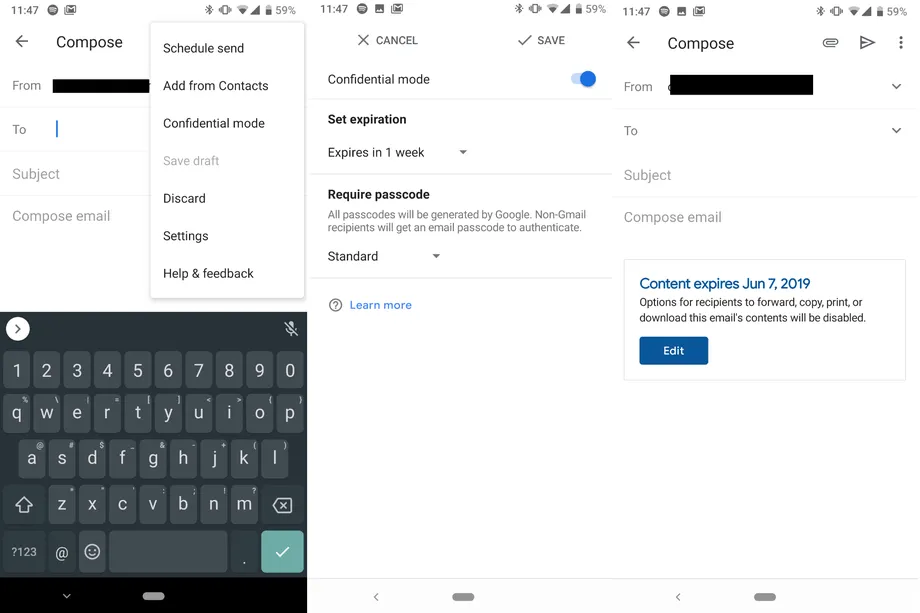
Ці кроки майже однакові, але деякі елементи розташовані в інших місцях, ніж у вашому браузері. Процес однаковий для версій Gmail для iOS і Android.
- написати повідомлення.
- Торкніться трьох вертикальних крапок у верхньому правому куті програми, а потім торкніть секретний режим.
- Як і у випадку з браузером, у вас буде можливість установити, як довго повідомлення має бути доступним для перегляду одержувачам і чи захищене воно паролем.
- Після налаштування налаштувань повідомлення, надіслане в таємному режимі, відображатиме маленьке віконце внизу, яке показуватиме, як довго повідомлення залишатиметься до закінчення терміну дії.
Це наша стаття, про яку ми говорили. Як надіслати секретне повідомлення на Gmail
Поділіться з нами своїм досвідом і пропозиціями в розділі коментарів.









